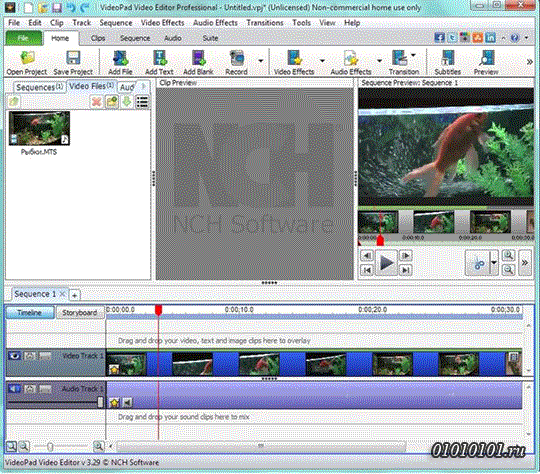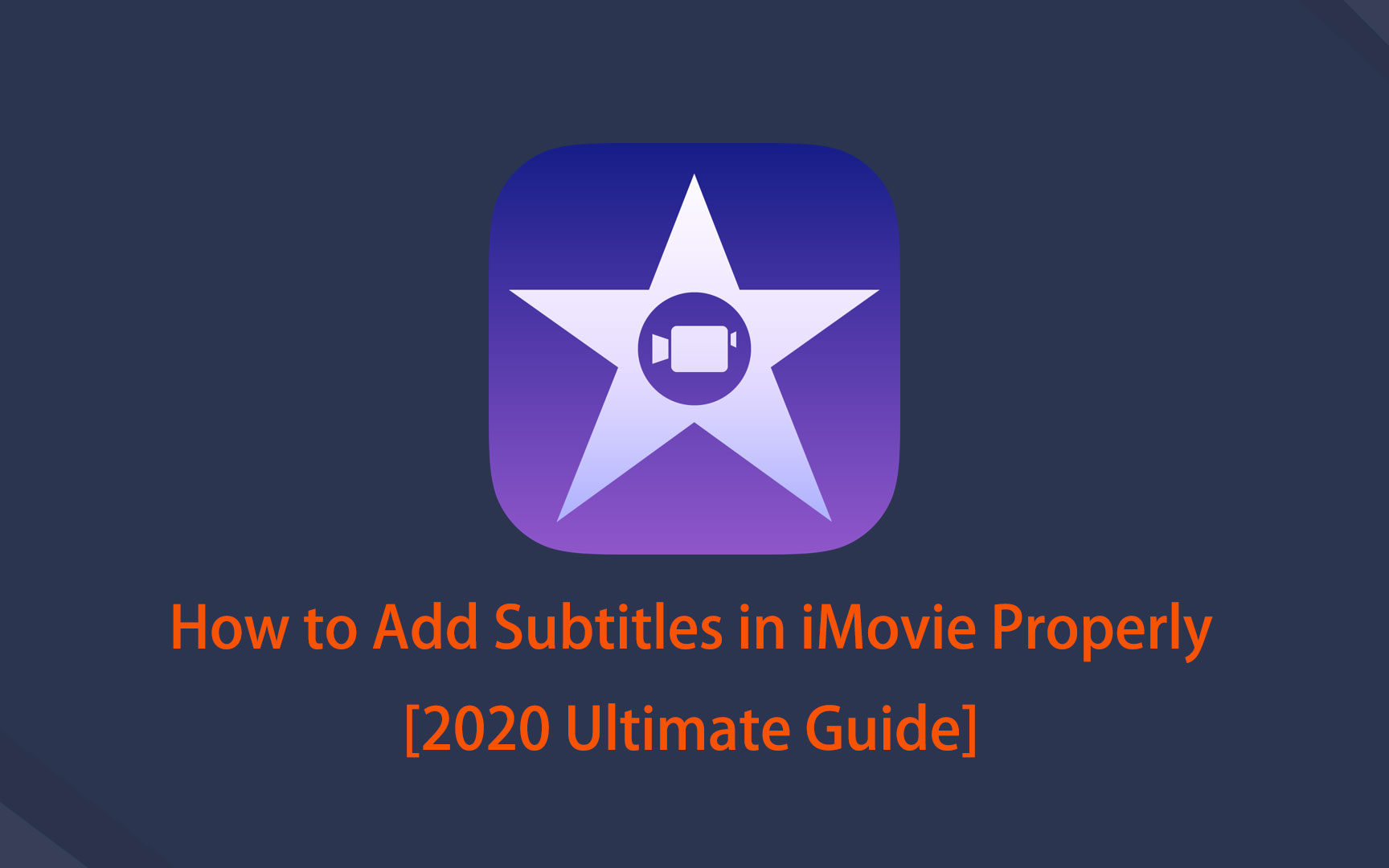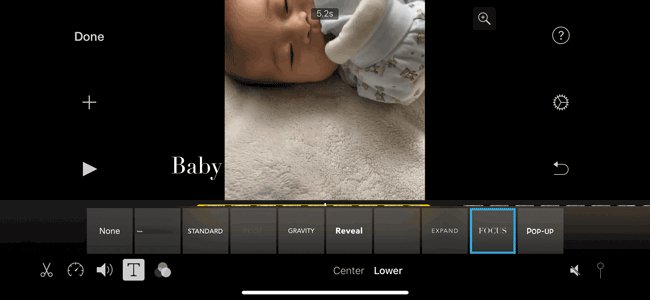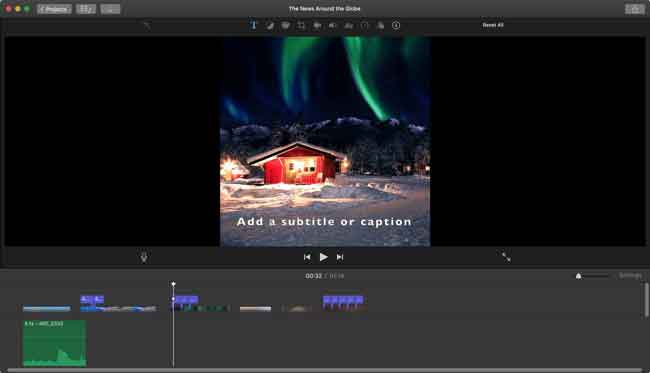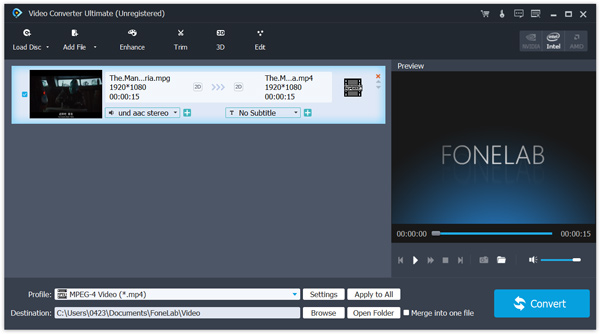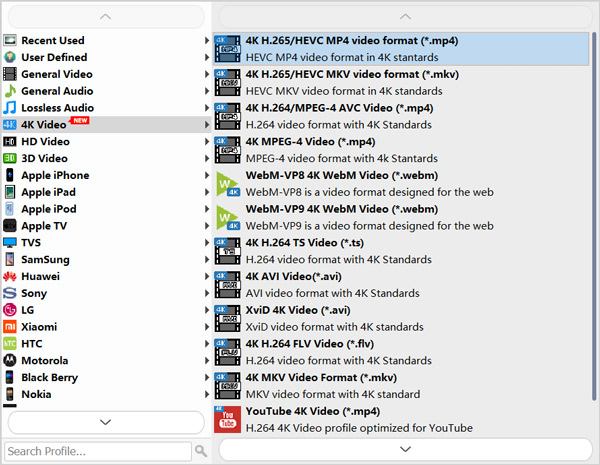Как сделать субтитры на фото
Как сделать субтитры на фото
Беспокоитесь о том, что большинство людей смотрят ваши видео в социальных сетях без звука? Вы наверняка ищете быстрый и эффективный способ создавать и прикреплять субтитры к видео?
В этой статье мы вам расскажем три способа автоматического добавления субтитров к вашим видео в социальных сетях.
Делаем субтитры в Apple Clips
Нужно как можно быстрее добавить субтитры к видео? Apple Clips уже доступен и одним из его главных достоинств является возможность добавлять Live заголовки и субтитры в реальном времени. Плюс ко всему, square видео форматы идеальны для постинга в Facebook и Instagram.
Во-первых, скачайте само приложение из App Store. Затем кликните на стрелочку в верхнем левом углу и выберите New Video. Далее выберите Video из трех медиа опций и нажмите на значок текста, чтобы добавить субтитры.
После у вас появятся три анимированных стиля субтитров, из которых надо выбирать, также, как и вариант без стилей, который будет вам доступен. Выберите нужный вам стиль и приготовьтесь записывать. Субтитры начнут появляться в реальном времени вместе с вашим голосом.
Не готовы снимать видео? Тут также есть опция с экранной заставкой и записью аудио только с субтитрами. Это отличный вариант для тех, кто стесняется записи видео, но хочет записать эффективное видео с субтитрами и пояснениями.
Небольшой совет. Чтобы всё получилось, как можно лучше, придумайте небольшой сценарий для видео и затем записывайте ваше видео сценой за сценой. Далее они будут соединены друг с другом и сформируют вместе ваше видео.
Генерируем автоматические субтитры через библиотеку Facebook Video
Вы знали, что вы можете добавлять субтитры для ваших уже опубликованных видео в Facebook? Включая Facebook Live и конечно же ваши неопубликованные видео. Добавить субтитры к видео перед тем, как оно будет опубликовано означает то, что вы убедитесь в том, что всё сделано верно. Чтобы начать, выберите вкладку Videos в левом меню настроек вашей Facebook страницы и дальше кликните на Video Library.
В этой видео библиотеке вы сможете увидеть опубликованные, так и неопубликованные видео. Последние видео отмечены желтыми точками, а опубликованные зелеными.
В этом списке выберите видео, к которому вы хотите добавить субтитры. Когда видео откроется в плеере, кликните на кнопку Edit и затем на вкладку Captions. Далее кликните на кнопку Generate, чтобы автоматически сгенерировать субтитры.
После того как субтитры будут сгенерированы, вы увидите ваше видео разбитое на сегменты с соответствующими субтитрами.
После того как субтитры будут автоматически сгенерированы, они могут быть не полностью верны. Лучшим выходом является переиграть каждый сегмент и отредактировать текст при необходимости.
Ставьте на паузу видео пока печатаете текст, это упростит вам процесс перепечатывания субтитров на слух. Чтобы изменить любой отрезок, выберите текст из автоматически сгенерированных субтитров и напечатайте в этой форме правильный текст. Вообще старайтесь делать это в наушниках, они помогут вам лучше сконцентрироваться на процессе ввода текста.
Включаем субтитры для YouTube видео
В YouTube также есть возможность автоматического добавления субтитров. Чтобы воспользоваться этим преимуществом, загрузите ваше видео на свой канал и затем зайдите в Video Manager.
Далее кликните на стрелочку рядом с надписью edit и в выпадающем меню кликните на Subtitles/CC.
Далее вы должны увидеть языковой файл с яркой зеленой кнопкой. Английский язык включается как стандартный выбор.
И снова, эти субтитры генерируются автоматически. Обязательно проверьте их на точность. Для того чтобы это сделать и подредактировать их, кликните на файл языка и далее кликните на кнопку Edit в верхнем правом углу колонки работы с субтитрами.
Также, как и с Facebook, выберите автоматическую остановку видео во время печати и затем включайте видео. Кликайте на каждый сегмент, прослушивайте его и исправляйте автоматически сгенерированные субтитры. Когда вы будете удовлетворены работой субтитр. Нажмите Save и сохраните процесс.
Заключение
Добавление субтитров к вашим видео — это не просто важно, это необходимо. К примеру, на Facebook около 85% видео проигрываются без звука.
Как вшить субтитры

Как известно, субтитры помогают людям с ограничением по слуху полноценно смотреть фильмы. Сабы заменяют закадровый перевод зарубежного фильма. Помимо прочего этот текст может разъяснить нетривиальные термины по ходу фильма, сконцентрировать внимание на каком-либо из показываемых на экране объектов, озаглавить определённые части или эпизоды фильма и т.д. Субтитры можно добавить в фильм в виде статичной или бегущей строки, но также можно и анимировать текст в кадре с применением видеоэффектов. Если после обработки сохранить субтитры в отдельный файл, то получим отключаемые (при наличии соответствующей возможности у видеоплейера) субтитры, в противном случае – вшитые, т.е. всегда воспроизводящиеся вместе с видео.
На примере бесплатного видеоредактора VideoPad рассмотрим, как добавлять субтитры к фильму, как редактировать субтитры и как наложить видеоэффекты на текст.
Подготовка видеофайла
1. Запускаем видеоредактор VideoPad
Если со времени установки прошло больше месяца, программа будет предлагать при запуске купить полную версию или продолжить работу с ограничениями, которые касаются только количества аудиодорожек (не более двух) и подключаемых плагинов (отсутствуют).
2. Загружаем файл с вашим фильмом
Нажимаем кнопку Add File на вкладке Home панели инструментов, выбираем и загружаем видеофайл.
Как уже описывалось в статье Как сделать видео со спецэффектами, видеофайл можно загрузить путём простого перетаскивания из папки с файлом в окно программы VideoPad.
3. Добавляем клип к секвенции 
Теперь видео появится на таймлайне секвенции и можно начинать работу с субтитрами.
Работа с субтитрами
1. Открываем окно субтитров (Subtitles)
Щёлкаем на кнопке Subtitles на вкладке Home панели инструментов.
2. Импортируем субтитры или создаём новые
Можно либо загрузить существующий файл субтитров в VideoPad либо создать свои собственные субтитры с нуля. Чтобы импортировать существующий файл с жёсткого диска, нажмите кнопку «Load SSA» на панели инструментов диалогового окна субтитров (Subtitles).
Чтобы начать создание собственных сабов, поместите курсор на временной шкале в тот момент в фильме, от которого нужно начать отображение субтитров. Затем нажмите кнопку Add Subtitle на панели инструментов, чтобы создать первую строку субтитров. Для каждой новой строки снова нажимаем кнопку Add Subtitle.
3. Изменение текста и времени отображения
Для редактирования субтитров или ввода нового текста используйте текстовое поле в нижней части окна. Обратите внимание на время отображения. Каждый субтитр имеет тайм-код начала («Show») и конца («Hide») показа. Можно ввести точное время отображения субтитров, нажав на ссылках Show и Hide (при этом откроются соответствующие окна ввода числового значения), или перетащить красный и синий флаги на нужные точки начала и конца показа субтитров. Последний вариант легче контролировать визуально.
4. Настройка субтитров
VideoPad располагает отличными инструментами для настройки и контроля над субтитрами. Можно изменить шрифт, цвет, размер и стиль текста. Можно просмотреть изменения, внесённые в режиме реального времени, запустить и остановить воспроизведение или переместиться в определённые моменты видео.
5. Управление списком субтитров
Субтитры в списке сортируются в порядке появления. Этот порядок можно изменить с помощью кнопок “Move Up” и “Move Down” (Вверх и Вниз) на панели инструментов, перемещая выбранные субтитры вверх или вниз в списке. Отмечу, что каждый из субтитров списке сохранит свою продолжительность при перемещении. Если нужно вставить новый субтитр, нажмите кнопку «Add Subtitle», или красную кнопку “Delete”, чтобы удалить выбранные субтитры.
Обратите внимание на кнопку отображения субтитров “Show Subtitles” в панели инструментов диалогового окна. Когда она не нажата, данные субтитры в клипе будут скрыты и не появятся в итоговом фильме, но они по-прежнему будут частью проекта VideoPad, и вы всегда можете их выбрать с помощью указанной кнопки, чтобы вернуть эти субтитры назад.
Сохранение и экспорт субтитров
Когда вы закончите работу с субтитрами, можно просто закрыть диалоговое окно субтитров Subtitles. Все произведённые вами действия с субтитрами автоматически сохранятся в текущем проекте VideoPad. Если субтитры не скрыты, они отобразятся поверх итогового видео, когда вы будете экспортировать его из VideoPad.

Отмечу также, что неплохо дать файлу субтитров такое же имя, как у видеофайла. Многие плейеры понимают, что эти файлы связаны друг с другом и автоматически загружают субтитры при просмотре видеофайла.
Создаем бегущую строку
Помимо простого добавления субтитров к кадрам вашего фильма VideoPad также предоставляет широкие возможности по добавлению к видео различного рода текста – надписей, заголовков, экранных подзаголовков, благодарностей, бегущих строк. Плюс ещё к тексту можно применить видеоэффекты: вращение, масштабирование, изменение расположения по координатам X и Y, фейдинг.
Добавление текста требует создания отдельного текстового клипа (Text Clip), который затем может быть отображён самостоятельно между кадрами видео или наложен на видео или изображение.

Почему для создания длинной бегущей строки нельзя нажимать в диалоговом окне кнопку «Ввод»? Потому что в этом случае осуществится перевод каретки, и текст будет состоять уже из нескольких строк, расположенных друг над другом и бегущих одновременно при использовании скроллинга. Хотя кто знает, может именно это и потребуется?
После нажатия на кнопку Add в диалоговом окне текстовый клип появится в области клипов во вкладке Images. Теперь нажав на кнопку Т в окне предпросмотра клипа, можно изменить свойства текста – тип шрифта, цвет, отображение и цвет фона, а также выбрать свойства бегущей строки (скроллинга). Например, справа налево, сверху вниз, без скроллинга и т.п. Эта процедура практически полностью аналогична процедуре задания атрибутов субтитров, как было описано выше.
Следующий шаг – помещаем текстовый клип на таймлайн секвенции. Уже отмечалось, что здесь возможны 2 варианта:
• текст размещается между кадрами самостоятельным клипом;
• текст размещается на фоне кадров видео или изображения.
В первом случае клип нужно перетащить непосредственно на видеодорожку Video Track 1 в требуемое место. Во втором – нужно перетащить клип в область НАД Video Track 1 в требуемое место, и тогда текстовый клип отобразится на видеодорожке Video Track 2.
С текстовым клипом на таймлайне можно делать всё то, что применимо и к видеоклипу – задать эффект перехода, изменить скорость и протяжённость, применить видеоэффекты и т.п. Следует учесть, с точки зрения субтитров текстовый клип можно рассматривать как вшитые субтитры, поскольку отдельным файлом его не сохранить. Если поставить красный ползунок перед текстовым клипом и в окне предпросмотра секвенции нажать кнопку воспроизведения, можно визуально оценить соответствие текстового клипа тому, что задумывалось изначально.
Экспорт видео
После того, как все операции с субтитрами и текстом завершены (а желательно, чтобы и все другие редакторские операции, чтобы не перекодировать по нескольку раз), проект можно сохранить. Или же сразу приступить к экспорту видео. А именно: нажать кнопку Export Video на вкладке Home панели инструментов и в появившемся диалоговом окне указать путь сохранения и название файла, его тип и требуемое разрешение. Для упрощения процедуры VideoPad предлагает ряд пресетов в зависимости от желаемого качества видео. Но все параметры можно настроить и вручную. Наконец, жмём Create и ждём…
Приятного просмотра!
Автор: Алексей Касьянов
Как правильно добавлять субтитры в iMovie [2021 Ultimate Guide]
Есть разные причины для добавления подписей и субтитров к видео или фильмам. Основным инструментом для пользователей устройств Mac или iOS может быть iMovie. Он позволяет легко и быстро редактировать видео. Вы можете узнать больше об iMovie и его лучшей альтернативе в следующих частях.
1. Как поместить субтитры в iMovie
Не могу дождаться, чтобы узнать как? Двигаться дальше.
Когда вы загружаете видео на французском языке или хотите добавить подписи к фильмам, вы можете выполнить демонстрацию ниже с четкими инструкциями на Mac или iPhone / iPad.
Использование iPhone / iPad для добавления субтитров в iMovie
Если у вас нет iPhone / iPad или вы просто выполняете задачи на iPad, вы можете скачать iMovie с Apple Store, а затем откройте его. Ниже приведено руководство по созданию субтитров iMovie в iMovie.
Шаг 1 Нажмите на большой + значок на главном интерфейсе и нажмите Кино выбрать видео.
Шаг 2 Нажмите играть Нажмите кнопку, найдите продолжительность, которую вы хотите добавить субтитры, нажмите в нижней строке, чтобы показать инструменты редактирования.
Шаг 2 Нажмите T Нажмите кнопку, выберите стиль и введите текст в поле. Нажмите Готово Кнопка в левом верхнем углу.
Если вы хотите изменить размер шрифта, цвет или что-то еще, что невозможно на iPhone, вам следует выбрать Mac.
Использование Mac для добавления субтитров к видео в iMovie
iMovie можно загрузить с официального сайта Apple, а затем дважды щелкнуть его, чтобы установить на компьютер. После этого вы можете запустить его вручную, если он не сделает этого автоматически. Затем вы можете выполнить следующие шаги, чтобы создать субтитры в iMovie.
Шаг 1 Выберите Новый проект и импортируйте ваше видео.
Шаг 2 Перетащите видео в область киноленты и затем нажмите Названия > Опустите, Вы также можете выбрать другие, если вы хотите здесь.
Шаг 3 Введите текст и настройте продолжительность и положение. Вы можете нажать Показать шрифты > Изменить шрифты изменить цвет шрифта, размер, стиль и многое другое.
Поскольку вы не можете напрямую импортировать файл субтитров в iMovie, вам нужно перейти к следующему методу, если хотите.
Использование FoneLab для добавления субтитров
Как видите, iMovie прост в использовании, но без версии для Windows. Это означает, что если вы являетесь пользователем Windows, к тому же у вас нет iPhone или iPad, вы не сможете использовать iMovie для редактирования видео. Так что вам, возможно, потребуется найти другие подходящие решения для пользователей Windows.
Конвертер видео FoneLab Ultimate будет настоятельно рекомендоваться для вас. Это программа, которую вы можете запустить как на Windows, так и на Mac. Вы можете использовать его для улучшения качества видео, обрезать видео, а также конвертировать видео форматы в любое, что вы хотите.
Особенности FoneLab:
Как добавить видео субтитры с FoneLab
Шаг 1 Скачайте и установите программу на свой компьютер. Он имеет версии для Windows и Mac, вы можете выбрать правильную версию в соответствии с вашими потребностями. После этой установки он запустится автоматически. Если нет, вы можете дважды щелкнуть, чтобы запустить его.
Шаг 2 Импортируйте видео через Добавить файл кнопку в левом верхнем углу или перетащите его в программу напрямую.
Шаг 3 Вы можете увидеть информацию в интерфейсе после импорта, нажмите кнопку + значок рядом с полем Без субтитров.
Шаг 5 Нажмите синий Конвертировать кнопка. Вы можете выбрать формат и местоположение после его окончания.
Как видите, FoneLab прост и безопасен в использовании. Кстати, если вы хотите редактировать видео, например вращать видео, разделять видео и другие, Конвертер видео FoneLab Ultimate может помочь вам хорошо Почему бы не скачать и попробовать прямо сейчас!
2. вырезать с iPhone или iPad на Mac
Неважно, iMovie для macOS или iMovie для iOS, оба они созданы для совместной работы.
После редактирования видео на iPhone, вы хотите сделать больше с iMovie на Mac, вы можете легко использовать AirDrop или другие инструменты передачи перенести видео на Mac и продолжать использовать профессиональные инструменты, чтобы делать то, что вы хотите.
Вариант 1. Перенос видео с iPhone на Mac с помощью AirDrop
Для AirDrop требуется как устройство с одной и той же учетной записью Apple, так и активация AirDrop. Затем найдите видео, нажмите значок обмена, выберите десантный и правильный аккаунт для отправки. Вам нужно нажать Принять Кнопка на Mac, чтобы начать передачу.
Вариант 2. Перенос видео с iPhone на Mac с помощью iCloud
Если вы включили функцию синхронизации iCloud на iPhone и Mac, то она может автоматически синхронизировать видео между iPhone и Mac.
Вариант 3. Перенос видео с iPhone на Mac с помощью FoneTrans
FoneTrans является одним из наиболее эффективных инструментов для управления данными iOS между компьютером и устройствами iOS. Вы можете скачать и установить программу на компьютер и следовать приведенным ниже инструкциям для передачи файлов с iPhone на компьютер.
С FoneTrans для iOS вы сможете свободно передавать свои данные с iPhone на компьютер. Вы можете не только передавать текстовые сообщения iPhone на компьютер, но также легко переносить фотографии, видео и контакты на ПК.
Шаг 1 Запустите программное обеспечение на компьютере и подключите iPhone к компьютеру с помощью USB-кабеля.
Шаг 2 Выберите Видео на левой панели, затем найдите видео, которое вы хотите передать.
Шаг 3 Проверьте элементы и нажмите Экспорт на ПК.
Это может быть сделано в несколько кликов, так что это удобно для людей, которые не знакомы с компьютерными операциями.
Что все. Если у вас есть еще вопросы, оставляйте комментарии ниже.